win10应用程序并行配置不正确怎么处理?很多用户都非常喜欢使用电脑进行多问题处理,而win10系统是非常多用户都在用的一款操作程序,最近很多用户在使用这个系统的时候都遇到了应用程序并行配置不正确的情况,可是却不知道应该怎么处理这个问题,因此浏览器之家小编特意为你们带来了最新的快速处理win10运行配置不正确方法大全。
快速处理win10运行配置不正确方法大全
方法1、重装出现问题的应用
如果是某个应用程序出现问题,那么卸载它再进行重装是很好的方法。
具体步骤:右键点击【开始】>【应用和功能】,在应用列表中查找并点击出现问题的应用,之后点击【卸载】按钮。待卸载完成之后,请前往应用程序的官方页面下载最新版本的安装包进行重装。之后运行目标应用,查看问题是否解决。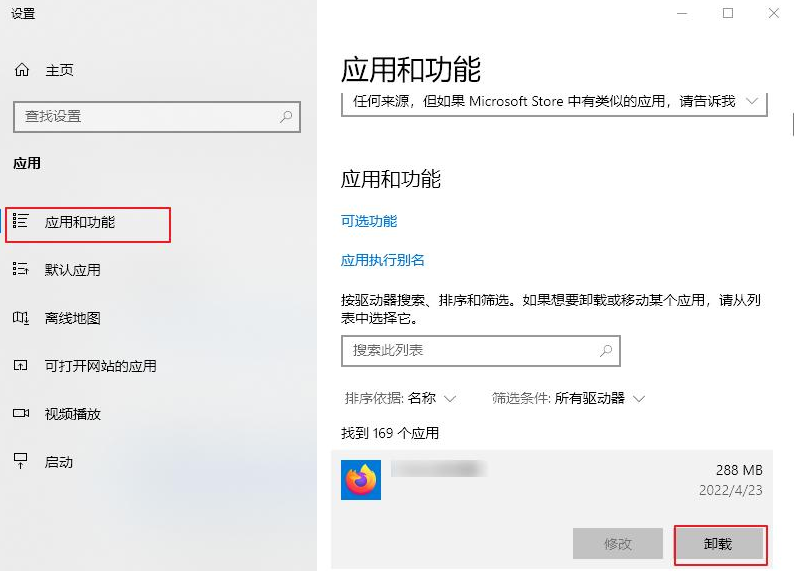
方法2、开启Windows Modules Installer服务
有些用户反馈在关闭Windows Modules Installer服务之后出现了应用程序的并行配置不正确的问题,将Windows Modules Installer服务重新启用之后,再运行目标应用程序,问题就解决了。下面我们一起了解一下具体的操作。
步骤1:在任务栏左下角搜索【服务】,之后点击搜索结果将其打开。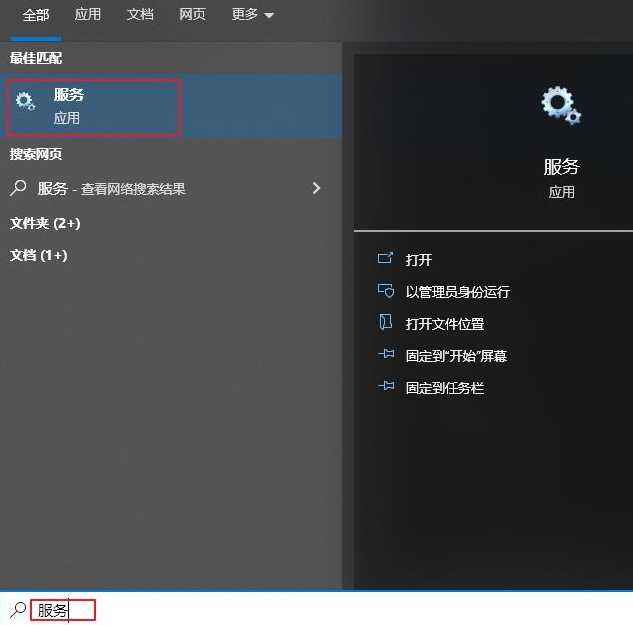
步骤2:找到并双击【Windows Modules
Installer】,可以查看该服务的状态,如果是【已停止】,则点击【启动】>【确定】。然后运行出现问题的应用程序,如果问题得以解决,说明该方法有效,若不想经常手动启用该服务,也可以考虑将Windows
Modules Installer服务的【启动类型】改为【自动】。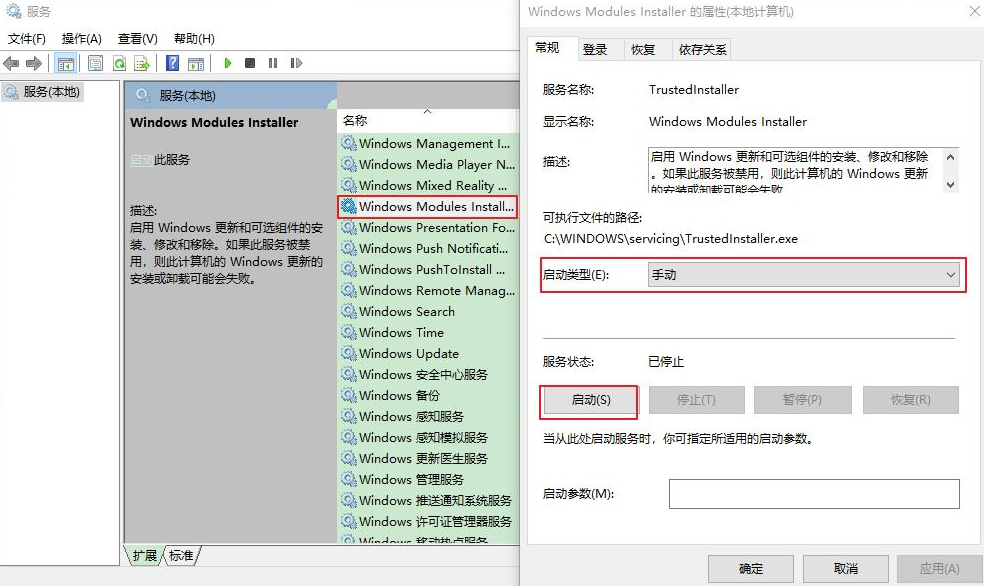
系统文件损坏也可能导致应用程序的并行配置不正确,我们可以通过命令提示符运行SFC与Dism命令来解决。
步骤1:在搜索框中输入【cmd】,右键点击搜索结果,选择【以管理员身份运行】来打开命令提示符窗口。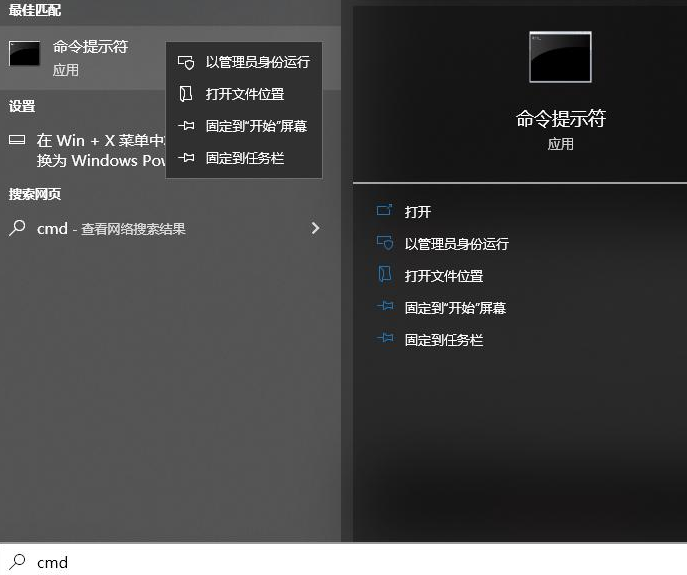
步骤2:在打开的命令提示符窗口里,将【SFC
/scannow】命令复制粘贴进去,并按下【Enter】键。接下来系统文件检查器会进行系统扫描,并修复有问题的系统文件,扫描完成后,如果问题未解决请继续接下来的步骤。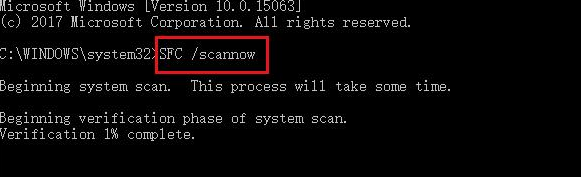
步骤3:复制并粘贴【dism.exe /Online /Cleanup-image /Restorehealth】命令到命令提示符中,并按下【Enter】键。待命令执行完成之后,重启计算机并查看当前问题是否已解决。
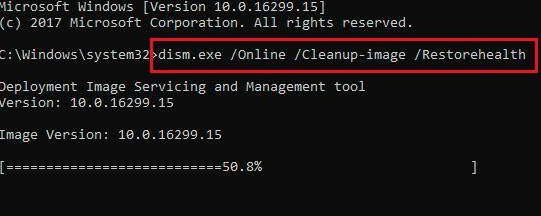
方法4、重装Microsoft Visual C++ Redistributable Package
重装Microsoft Visual C++也是一个可用的方法。具体步骤如下:
步骤1:右键点击【开始】>【应用和功能】,在应用列表中查找并点击Microsoft Visual C++ Redistributable
Package应用程序,之后点击【卸载】按钮。若有不同版本,请逐一卸载。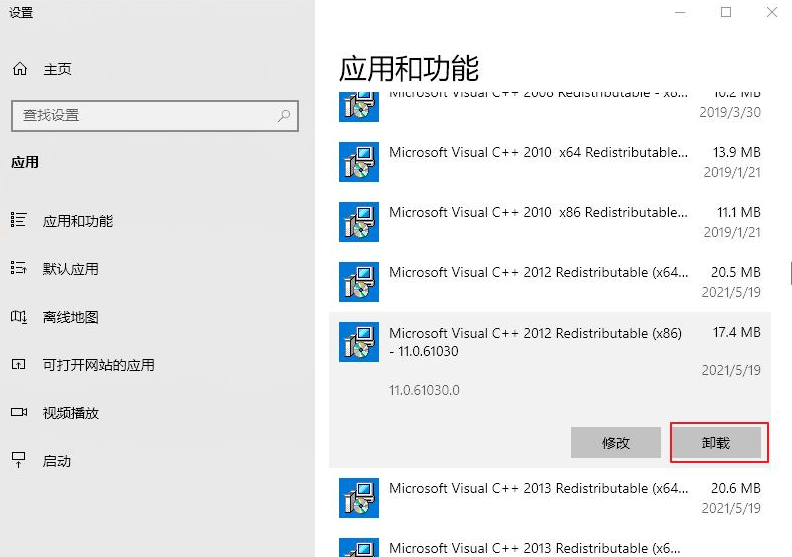
步骤2:前往Microsoft Visual C++官方下载网站下载并安装之前卸载的程序,若有x64和x86两个版本,建议都安装到电脑中。之后重启电脑查看问题是否解决。
以上就是小编今天为你们带来的关于win10应用程序并行配置不正确怎么处理-快速处理win10运行配置不正确方法大全,想获取更多精彩内容请前往浏览器之家。














